Configurer les paramètres d'authentification d’un serveur SSH sur un commutateur
Objectif
Cet article présente la marche à suivre pour configurer l’authentification d’un serveur sur un commutateur géré. Il ne présente pas d’information sur la façon de se connecter au commutateur. Pour un article sur la connexion à un commutateur via SSH + Putty, cliquez ici pour voir cet article.
Secure Shell (SSH) est un protocole qui fournit une connexion à distance sécurisée à des périphériques réseau spécifiques. Cette connexion offre des fonctionnalités similaires à une connexion Telnet, à ceci près qu’elle est chiffrée. SSH permet à l’administrateur de configurer le commutateur via l’interface de ligne de commande (CLI) à l’aide d’un programme tiers.Le commutateur agit comme un client SSH qui fournit des fonctionnalités SSH aux utilisateurs du réseau. Le commutateur utilise un serveur SSH pour fournir des services SSH. Lorsque l'authentification du serveur SSH est désactivée, le commutateur considère n'importe quel serveur SSH comme étant approuvé, ce qui diminue la sécurité sur votre réseau. Si le service SSH est activé sur le commutateur, la sécurité est améliorée.
Périphériques pertinents
- Série Sx200
- Gamme Sx300
- Gamme Sx350
- Gamme SG350X
- Gamme Sx500
- Gamme Sx550X
Version du logiciel
- 1.4.5.02 - Série Sx200, Sx300, Sx500
- 2.2.0.66 - Série Sx350, Série SG350X, Série Sx550X
Configuration des paramètres d'authentification du serveur SSH
Activer le service SSH
Lorsque l'authentification du serveur SSH est activée, le client SSH exécuté sur le périphérique authentifie le serveur SSH à l'aide du processus d'authentification suivant :
- Le périphérique calcule l'empreinte de la clé publique reçue du serveur SSH.
- Le périphérique recherche dans la table Serveurs approuvés SSH l'adresse IP et le nom d'hôte du serveur SSH. L'un des trois résultats suivants peut se produire :
- Si une correspondance est trouvée pour l'adresse et le nom d'hôte du serveur et son empreinte, le serveur est authentifié.
- Si une adresse IP et un nom d'hôte correspondants sont trouvés, mais qu'il n'y a pas d'empreinte correspondante, la recherche se poursuit. Si aucune empreinte correspondant n'est trouvée, la recherche est terminée et l'authentification échoue.
- Si aucune adresse IP et aucun nom d'hôte ne correspondent, la recherche est terminée et l'authentification échoue.
- Si l'entrée du serveur SSH ne figure pas dans la liste des serveurs approuvés, le processus échoue.
Remarque : afin de prendre en charge la configuration automatique d'un commutateur prêt à l'emploi avec la configuration d'usine par défaut, l'authentification du serveur SSH est désactivée par défaut.
Étape 1. Connectez-vous à l'utilitaire Web et choisissez Security > TCP/UDP Services.
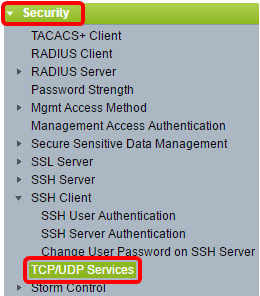
Étape 2. Cochez la case SSH Service pour activer l'accès de l'invite de commande des commutateurs via SSH.
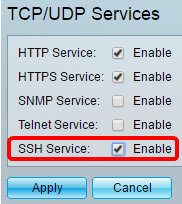
Étape 3. Cliquez sur Apply pour activer le service SSH.
Configuration des paramètres d'authentification du serveur SSH
Étape 1. Connectez-vous à l'utilitaire Web et choisissez Security > SSH Client > SSH Server Authentication.
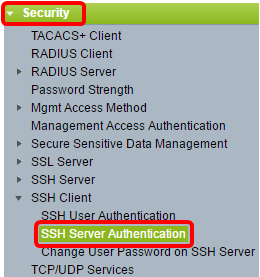
Remarque : si vous disposez d'un commutateur Sx350, SG300X ou Sx500X, passez en mode avancé en sélectionnant Avancé dans la liste déroulante Mode d'affichage.
Étape 2. Cochez la case Enable SSH Server Authentication pour activer l'authentification du serveur SSH.
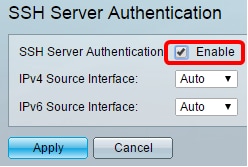
Étape 3. (Facultatif) Dans la liste déroulante IPv4 Source Interface, sélectionnez l'interface source dont l'adresse IPv4 sera utilisée comme adresse IPv4 source pour les messages utilisés dans la communication avec les serveurs SSH IPv4.
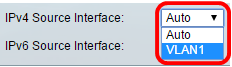
Remarque : si l'option Auto est sélectionnée, le système extrait l'adresse IP source de l'adresse IP définie sur l'interface de sortie. Dans cet exemple, VLAN1 est sélectionné.
Étape 4. (Facultatif) Dans la liste déroulante IPv6 Source Interface, sélectionnez l'interface source dont l'adresse IPv6 sera utilisée comme adresse IPv6 source pour les messages utilisés dans la communication avec les serveurs SSH IPv6.
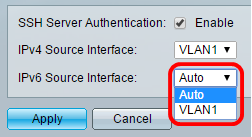
Remarque : dans cet exemple, l'option Auto est sélectionnée. Le système extrait l'adresse IP source de l'adresse IP définie sur l'interface de sortie.
Étape 5. Cliquez sur Apply.
Étape 6. Pour ajouter un serveur approuvé, cliquez sur Add sous le tableau Trusted SSH Servers.
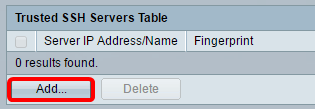
Étape 7. Dans la zone Receiver Definition, cliquez sur l'une des méthodes disponibles pour définir le serveur SSH :
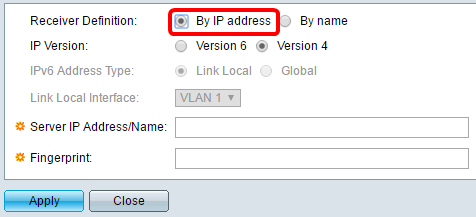
Les options sont les suivantes :
- By IP Address : cette option vous permet de définir le serveur SSH avec une adresse IP.
- Par nom : cette option vous permet de définir le serveur SSH avec un nom de domaine complet.
Remarque : dans cet exemple, l'option Par adresse IP est sélectionnée. Si vous choisissez Par nom, passez à l'étape 11.
Étape 8. (Facultatif) Si vous avez sélectionné Par adresse IP à l’étape 6, cliquez sur la version IP du serveur SSH dans le champ Version IP.
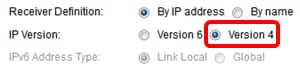
Les options disponibles sont les suivantes :
- Version 6 — Cette option vous permet d'entrer une adresse IPv6.
- Version 4 : cette option vous permet d'entrer une adresse IPv4.
Remarque : dans cet exemple, la version 4 est sélectionnée. La case d'option IPv6 n'est disponible que si une adresse IPv6 est configurée dans le commutateur.
Étape 9. (Facultatif) Si vous avez choisi la version 6 comme version de l'adresse IP à l'étape 7, cliquez sur le type d'adresse IPv6 dans Type d'adresse IPv6.
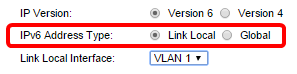
Les options disponibles sont les suivantes :
- Link Local : l'adresse IPv6 identifie de manière unique les hôtes sur une liaison réseau unique. Une adresse link-local a le préfixe FE80, n'est pas routable et peut être utilisée pour la communication uniquement sur le réseau local. Une seule adresse link-local est prise en charge. Si une adresse link-local existe sur l’interface, cette entrée remplace l’adresse dans la configuration. Cette option est sélectionnée par défaut.
- Global : l'adresse IPv6 est une monodiffusion globale visible et accessible à partir d'autres réseaux.
Étape 10. (Facultatif) Si vous avez choisi Link Local comme type d’adresse IPv6 à l’étape 9, choisissez l’interface appropriée dans la liste déroulante Link Local Interface.
Étape 11. Dans le champ Server IP Address/Name, saisissez l'adresse IP ou le nom de domaine du serveur SSH.

Remarque : dans cet exemple, une adresse IP est entrée.
Étape 12. Dans le champ Fingerprint, saisissez l'empreinte du serveur SSH. Une empreinte digitale est une clé chiffrée utilisée pour l'authentification. Dans ce cas, l'empreinte est utilisée pour authentifier la validité du serveur SSH. S'il existe une correspondance entre l'adresse IP/le nom du serveur et l'empreinte digitale, le serveur SSH est authentifié.
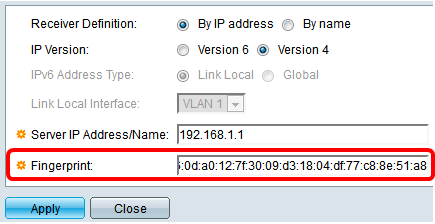
Étape 13. Cliquez sur Apply pour enregistrer votre configuration.
Étape 14. (Facultatif) Pour supprimer un serveur SSH, cochez la case du serveur que vous souhaitez supprimer, puis cliquez sur Delete.
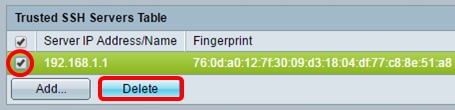
Étape 15. (Facultatif) Cliquez sur le bouton Save en haut de la page pour enregistrer les modifications apportées au fichier de configuration initiale.
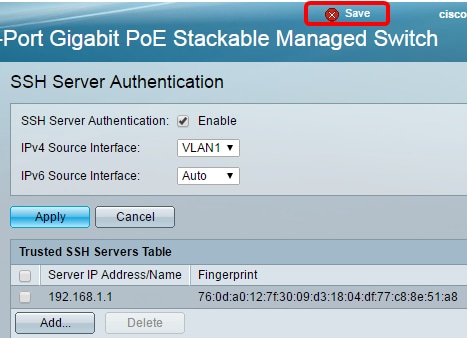
Vous devez maintenant avoir configuré les paramètres d'authentification du serveur SSH sur votre commutateur géré.
Visionner une vidéo connexe à cet article...
Historique de révision
| Révision | Date de publication | Commentaires |
|---|---|---|
1.0 |
13-Dec-2018 |
Première publication |
 Commentaires
Commentaires